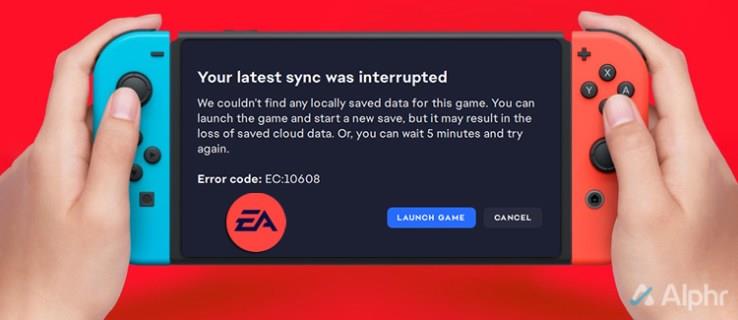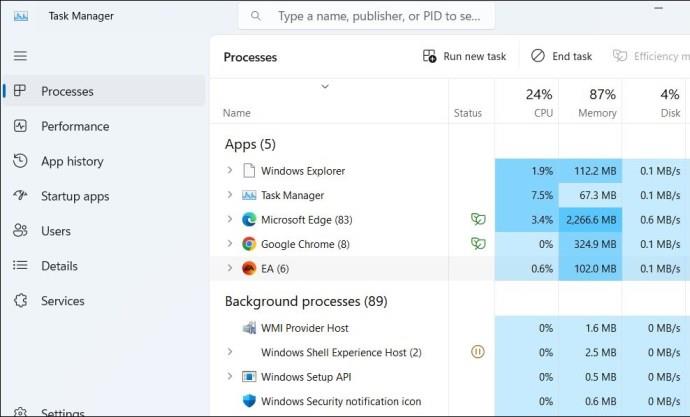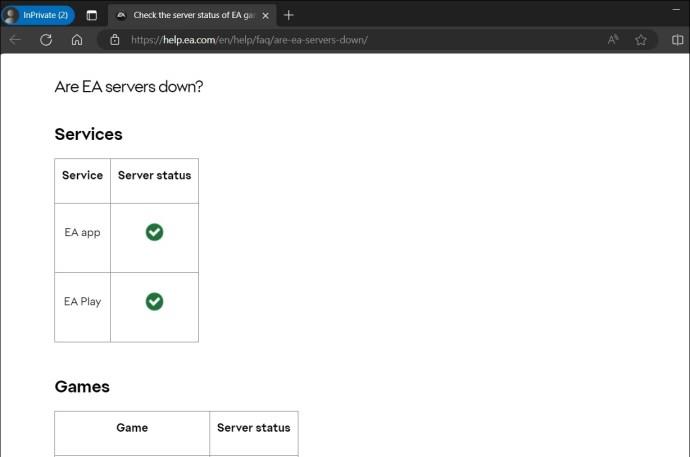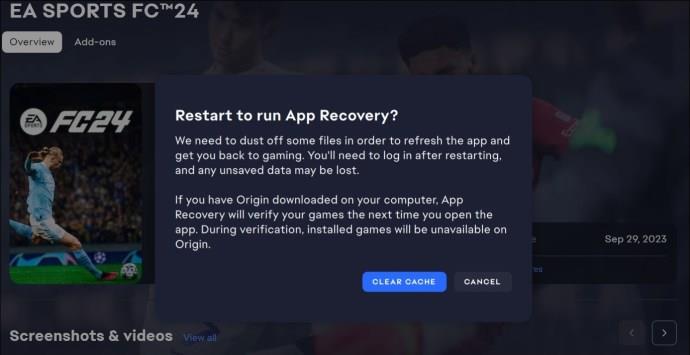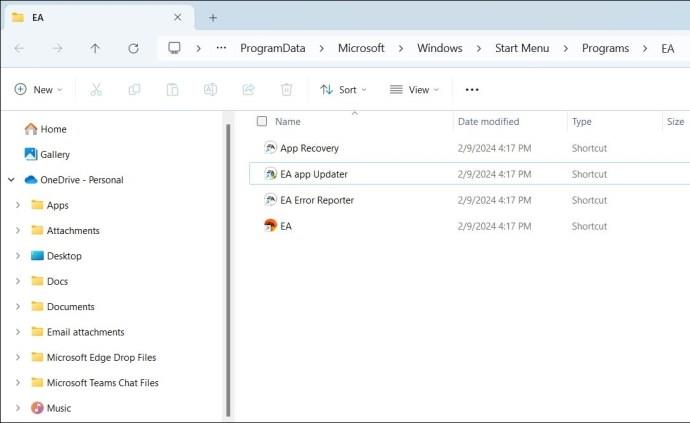Нищо не съсипва вашето игрово изживяване така, както страхът от загуба на напредъка ви в играта. Точно това се случва, когато стартирате любимата си игра на EA и тя ви показва грешката „Последната ви синхронизация беше прекъсната“ на вашия компютър с Windows. Ако срещате същия проблем, това ръководство съдържа някои съвети, които ще ви помогнат.
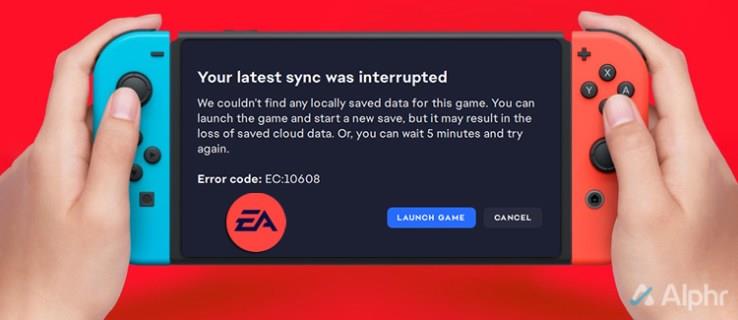
Как да коригирате грешката „Последното ви синхронизиране беше прекъснато“ в приложението EA
За щастие коригирането на проблеми със синхронизирането на приложението на EA е сравнително лесно. Работете през следващите раздели, за да коригирате грешката, за да можете да се върнете към игрите!
1. Проверете вашата интернет връзка
Нестабилната интернет връзка е често срещана причина, поради която може да срещнете съобщението за грешка „Вашето последно синхронизиране беше прекъснато“, докато стартирате вашата EA игра. Следователно, преди да опитате нещо друго, важно е да изключите всякакви проблеми с вашата интернет връзка. За да направите това, можете да проведете тест за скорост на интернет, като посетите уебсайт като Fast.com.

Ако има проблем с интернет връзката ви, рестартирайте рутера или превключете към друг интернет доставчик и опитайте отново.
2. Рестартирайте приложението EA като администратор
Липсата на подходящи разрешения също може да накара приложението EA да покаже грешката „Вашето последно синхронизиране беше прекъснато“ в Windows. Ако случаят е такъв, можете да опитате да рестартирате приложението EA с администраторски привилегии, като използвате тези стъпки:
- Натиснете клавишната комбинация Ctrl + Shift + Esc, за да отворите диспечера на задачите.
- В раздела Процеси намерете и изберете приложението EA .
- Щракнете върху опцията Край на задачата .
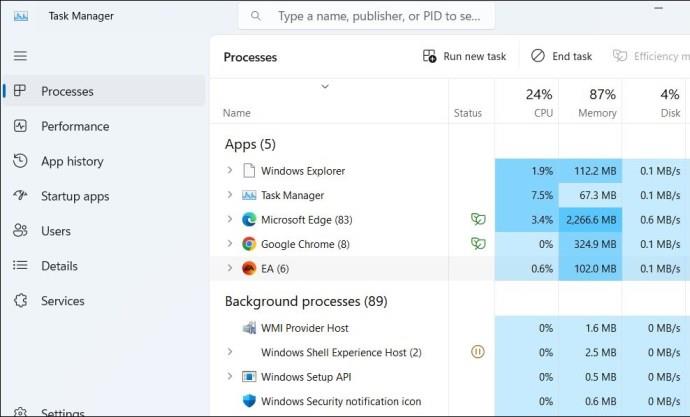
- Щракнете с десния бутон върху прекия път на приложението EA и изберете Изпълни като администратор . След това опитайте да стартирате играта си още веднъж.
3. Проверете състоянието на сървъра на EA
Може да не сте единственият, който има проблеми със синхронизирането на игрите на EA. Сървърите на EA може да са изправени пред широко разпространено прекъсване. За да отмените тази възможност, можете да проверите състоянието на сървъра на игрите на EA на тяхната официална уеб страница.
Ако сървърите не работят, единствената ви възможност е да изчакате, докато се върнат и работят отново. След това не трябва да имате проблеми със синхронизирането.
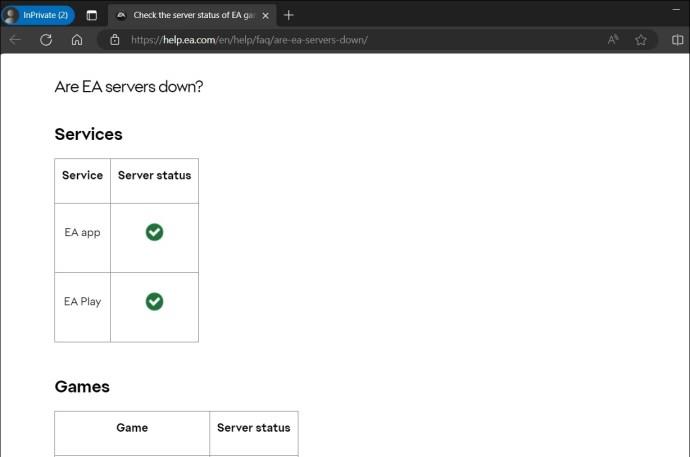
4. Временно деактивирайте вашата антивирусна програма
Намесата от вашата антивирусна програма понякога може да попречи на вашите приложения и игри да комуникират с техните сървъри, причинявайки проблеми. За да избегнете това, можете временно да изключите антивирусната си програма и да видите дали това помага. Трябва също да изключите защитната стена на Windows, за да я изключите като виновник.
-
По същия начин, ако използвате антивирусна програма на трета страна, деактивирайте и нея. След това опитайте да стартирате вашата игра на EA и проверете дали все още показва грешката „Последната ви синхронизация беше прекъсната“.
5. Изключете своя VPN
Въпреки че използването на VPN връзка може да подобри вашата поверителност, то може също да доведе до проблеми със свързването на сървъра и прекъсвания на синхронизирането. Опитайте да деактивирате вашата VPN връзка и вижте дали това решава проблема.
6. Стартирайте EA App Recovery
Изчистването на стари кеш данни е ефективен начин за отстраняване на проблеми с повечето приложения. Ако срещате грешки при синхронизиране при отваряне на игрите си поради проблемен кеш на приложението на EA, изчистването му трябва да помогне. Ето стъпките за това:
-
-
-
-
-
- Отворете приложението EA и щракнете върху иконата на менюто (три хоризонтални линии) в горния ляв ъгъл.
- Изберете Помощ > Възстановяване на приложение .
-
-
-
- Щракнете върху бутона Изчистване на кеша .
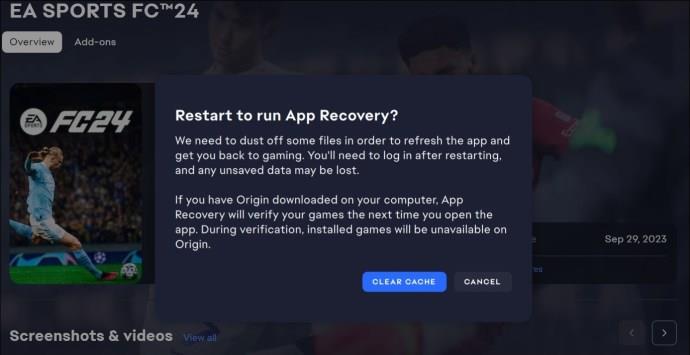
Изчакайте приложението EA да се рестартира, опитайте да отворите играта си отново и проверете дали грешката все още се появява.
7. Използвайте EA App Updater
Изключили ли сте автоматичните актуализации за приложението EA на вашия компютър? Ако е така, може да използвате остаряла версия на приложението, което може да предизвика грешки като „Последното ви синхронизиране беше прекъснато“ в Windows. Можете да актуализирате приложението EA ръчно, за да видите дали това решава проблема.
-
-
-
- Щракнете върху иконата за търсене в лентата на задачите и въведете EA в полето за търсене.
- Изберете опцията Отваряне на местоположението на файла .
- В прозореца на File Explorer, който се отваря, щракнете двукратно върху файла EA app Updater, за да проверите и инсталирате чакащи актуализации.
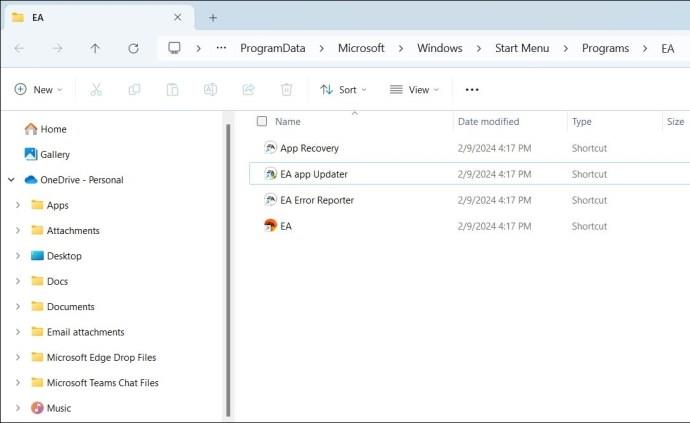
-
-
8. Свържете се с поддръжката на EA
Ако сте тук, е безопасно да предположим, че горните съвети не са проработили. В такъв случай последната ви възможност е да се свържете с поддръжката на EA . Те трябва да могат да проучат и да предоставят конкретни стъпки за отстраняване на неизправности за вашата игра.
Без повече прекъсвания
Грешки като „Последната ви синхронизация беше прекъсната“ могат да възникнат с всяка игра на EA като FIFA, Battlefield, STAR WARS Jedi и други. Това обаче не трябва да ви кара да губите безценния си напредък в играта. Преминаването през горните съвети трябва да помогне за отстраняването на всички проблеми със синхронизирането с приложението EA и да ви върне към игрите за нула време.
Често задавани въпроси
-
Какво се случва, когато изчистите кеша на приложението EA?
Изчистването на кеша премахва всички временни файлове на приложението. Това включва вашата информация за вход, активни изтегляния на игри и други файлове, използвани за ускоряване на приложението.
Мога ли да конфигурирам автоматично актуализирането на приложението EA?
да Отворете менюто Настройки в приложението EA, отидете до раздела Приложение и активирайте превключвателя до Автоматични актуализации.